Windows əməliyyat sistemində müxtəlif mürəkkəblikdə hesablamalar apara və dəyərləri tərcümə edə biləcəyiniz bir kalkulyator proqramı var. Kompüterinizdə tapmağın bir neçə yolu var.
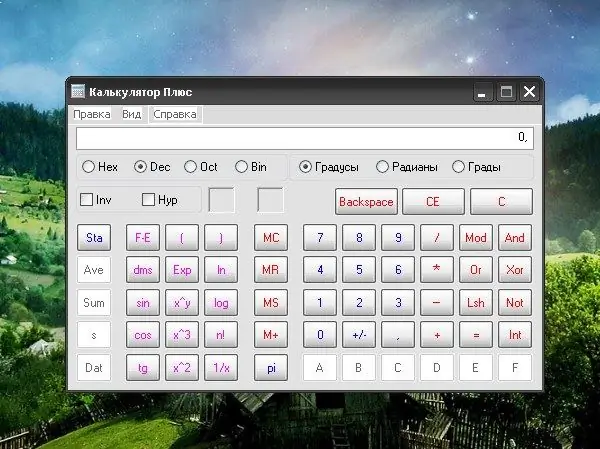
Təlimat
Addım 1
Varsayılan olaraq, əməliyyat sistemini qurduqdan sonra avtomatik olaraq Başlat menyusuna kalkulyatora bir qısayol əlavə olunur. Tətbiqi açmaq üçün klaviaturanızdakı Windows düyməsini və ya ekranın sol alt küncündə Başlat düyməsini basın və bütün proqramları genişləndirin. "Standart" qovluğunda, siçanın sol düyməsini basaraq "Kalkulyator" simgesini vurun.
Addım 2
Tələb olunan tətbiqin qısayolu Başlat menyusunda deyilsə, orijinal başlanğıc faylının yerləşdiyi qovluqda kalkulyatoru özünüz tapın. "Kompüterim" maddəsini açın və sistemin quraşdırıldığı yerli sürücünü seçin. Görüntüləmək üçün Windows qovluğunu açın. System32 alt qovluğunda calc.exe simgesini sol vurun.
Addım 3
Kalkulyatoru hər dəfə işə salmaq üçün o qədər uzun bir yol qət etməyin qarşısını almaq üçün onun üçün zəng vurmağınız üçün daha əlverişli yerdə bir qısa yol yarada bilərsiniz. İşarəni masaüstünə yerləşdirmək üçün təsvir olunan yollardan birində kalkulyator simvolunu tapın, üzərinə sağ vurun, kontekst menyusundan "Göndər" maddəsini və "Masaüstü (qısayol yaratmaq)" alt hissəsini seçin.
Addım 4
Ayrıca, bu nişan tapşırıq çubuğundakı Tez Başlanğıcda yerləşdirilə bilər. Bunu etmək üçün kursoru kalkulyator nişanına aparın, sol siçan düyməsini basıb saxlayın, tapşırıqlar panelindəki Başlat düyməsinin sağındakı nişanı süründürün.
Addım 5
Kalkulyatoru sadədən mühəndisliyə və əksinə keçid tətbiq pəncərəsində aparılır. "Görünüş" menyusunda, sol siçan düyməsini basaraq lazım olan seçimi seçin. Rəqəmlər, işarələr və işarələrin daxil edilməsi həm klaviaturadan, həm də siçan düymələrindən istifadə etməklə həyata keçirilə bilər.
Addım 6
Kalkulyatoru səhvən kompüterinizdən sildiyiniz təqdirdə, İnternetdə fərqli versiyasını tapa bilərsiniz. Proqramı kompüterinizə yükləmək üçün sənədlərlə verilən təlimatları izləyin. Bir onlayn kalkulyatordan da istifadə edə bilərsiniz, məsələn https://www.online-calculator.com saytında.






